西门子中国代理商4










西门子中国代理商



S7-300模拟量控制模块
S7-300系列PLC模拟量输入(A/D转换)输出(D/A转换)特殊功能模块有SM331 (模拟量输入)、SM332(模拟量输出)、SM334(模拟量输入/输出混合)、SM335(快速模拟量输入/输出混合模块)4类,每类中根据输入/输出通道数量、分辨率、连接传感器的不同,又分为多种不同的规格。
②闭环控制模块 S7-300系列PLC用于闭环控制的模块有FM355与FM355-2两大系列,系列中分FM355C(FM355-2C)与FM355S(FM355-2S)两种规格。
FM355C(FM355-2C)为连续模拟量控制模块,模块带有4通道模拟量输入与一个附加的温度补偿输入通道,输出为4通道模拟量。当模块用于闭环模拟量控制时,其给定输入、反馈输入以及同过内部数字调节后的输出均为连续模拟量信号,因此,可以用于闭环连续模拟量控制系统。
FM355S(FM355-2S)为步进与脉冲控制模块,模块带有4通道模拟量输入与4通道、8点开关量输出(每通道2点)。当模块用于闭环模拟量控制时,系统的给定输入、反馈输人可以为模拟量信号,但通过内部数字调节后的调节器输出固定为每通道2点的开关量输出,因此,可用于二级、三级开关量输出的闭环模拟量控制系统。
FM355内部具有4个独立的闭环控制通道与调节器,控制通道可以自由组合,以组成各种类型的复杂闭环控制系统,如多环级联控制、比例控制、分配控制系统等。
FM355调节器可以采用PID(包括P、PI、PD)与自动优化温度控制两种基本算法,模拟量输入不仅可以作为给定与反馈输入,而且还可以作为前馈输入。通过FM355配套的工具软件,可以在STEP7环境下对模块的参数、系统结构、工作过程进行在线或离线配置。
①模拟量I/O模块 S7-300系列PLC单独用于模拟量输入(A/D转换)的特殊功能模块SM331目前常用的规格共8种,该8种规格的主要区别在于输入通道数与模拟量种类,其主要性能如表2-40所示。
S7-300系列PLC单独用于模拟量输出(D/A转换)的特殊功能模块SM332包括4种基本规格,分辨率为12位或16位,模拟量输出通道数有2、4、8共3种。
S7-300系列PLC可以同时用于模拟量I/O的特殊功能模块型号为SM334与SM335。SM334为普通的A/D与D/A转换模块,共有两种规格;SM335为高速A/D与D/A转换模块,目前只有一种规格。
SM334模拟量I/O混合模块的两种规格都具有4通道输入与2通道输出,其中一种可以连接电压、电流模拟量1/O,分辨率为8位;另一种可以用于模拟电压、热电阻输入与模拟电压输出,分辨率为12位。

SM335高速模拟量1/O模块与普通模拟量1/O模块的区别是后者的基本A/D转换时间为1ms,D/A转换时间为0.8ms,且可以在“测量”与“比较”两种特殊的工作模式下工作。SM335模块带有4通道模拟量(电压或电流)输入与4通道模拟量输出,输入分辨率为14位,输出分辨率为12位。
西门子中国总公司-浔之漫智控技术(上海)有限公司经营西门子全新原装现货PLC;S7-200S7-300 S7-400 S7-1200 触摸屏,变频器,6FC,6SN,S120 G120C V90 V80伺服数控备件:原装进口电机(1LA7、1LG4、1LA9、1LE1),国产电机(1LG0,1LE0)大型电机(1LA8,1LA4,1PQ8)伺服电机(1PH,1PM,1FT,1FK,1FS)西门子全新原装产品‘质保一年。 西门子伺服驱动器现货
西门子PLC代理商 西门子PLC模块代理商 西门子PLC通讯模块代理商 西门子PLC模拟量模块代理商 西门子PLC模块总代理商
PLC工作窗口
①启动FPWIN GR 选择"开始/程序/Nais Contro/FPWIN GR",打开如图4-4所示的FPWIN GR的启动窗口。选择“New”,打开如图4-5所示的“PLC型号设置”对话框,在对话框中选择合适的PLC型号;或选择"Open",打开已编辑的程序;或选择"Upload from PLC",从PLC中调人程序后,均可进入4-6所示的工作界面。


图4-6 FPWIN GR工作界面 图4-5 “PLC型号设置”对话框
②工作界面
a.标题栏 标题栏用来指明当前所编辑文件的名称及编程方式。
B.菜单栏 菜单栏中的各菜单项分别完成如下功能。
File:新建、打开、关闭、保存、另存、下载、上传、打印、打印形式设置、打印预览、*近打开的5个文件列表、退出。
Edit:清除编辑、剪切、复制、粘贴、全选、插入行、删除行、输入线、删除线、输入接续符、删除所有空指令、清除程序、修改寄存器/继电器、转换程序。
Search:查找,查找下一个,查找下一个输出、跳转、可用继电器,查找继电器的地址。
Comment:输入I/O注释、输入说明、输入块注释、编辑I/O注释、输入和输出块注释(文本文件.txt形式)。
View:符号梯形图编程方式、布尔梯形图编程方式、布尔非梯形图编程方式、显示/消隐注释、缩放显示、监控数据类型、字号设置、颜色设置、工具栏、常用编辑工具。
Online:设置站号、在线编辑模式、离线编辑模式、监控开始/停止、PLC运行方式、监控寄存器、监控继电器、动态时序监控、监控设置、系统状态显示、PLC信息显示、PLC共享存储器中的内容、强制I/O。
Debug:当前程序与PLC程序比较、全部程序校验、运行测试设置、执行运行测试。Tool:改变PLC型号、ROM写人器读/写、RAM与ROM程序拷贝、设置PLC口令、设置PLC时钟、屏幕捕捉。
Option:系统寄存器设置、I/O分配、遥控I/O分配、通信参数设置、FPWIN GR参数设置、热键功能设置。
Window:新建窗口、层叠窗口、水平排列窗口、垂直排列窗口、排列图标和当前打开的文件。
Help:FPWIN GR帮助说明。
c.常用工具栏 常用工具栏由一些图标式快捷按钮组成,分别对应于菜单中的常用命令或工具。从左至右分别为新建、打开、保存、打印、上传、下载、剪切、复制、粘贴、插入空行、设置接续符、转换程序、查找、显示/消隐注释、离线模式、在线模式、运行模式、监控开始/停止、FPWIN GR的程序信息、版本、版权。
d.注释、说明显示栏 显示被选中的寄存器或继电器的注释或说明。
e.PLC型号及监控状态显示栏 展示PLC的型号、寄存器或继电器地址、所处的监控状态。
f.编辑工作区 在此区域进行程序编辑的工作。
g.常用编辑工具 常用编辑工具主要包括输入显示栏、数字键栏、确认栏、功能键栏。
h.信息提示栏 显示正在执行的功能以及所出现的错误信息。

下列紧凑型CPU 可以提供:
CPU 312C,具有集成数字量 I/O 以及集成计数器功能的紧凑型 CPU
CPU 313C,具有集成数字量和模拟量 I/O 的紧凑型 CPU
CPU 313C-2 PtP,具有集成数字量 I/O 、2个串口和集成计数器功能的紧凑型 CPU
CPU 313C-2 DP,具有集成数字量 I/O 、PROFIBUS DP 接口和集成计数器功能的紧凑型 CPU
CPU 314C-2 PtP,具有集成数字量和模拟量 I/O 、2个串口和集成计数、定位功能的紧凑型 CPU
CPU 314C-2 DP,具有集成数字量和模拟量 I/O、PROFIBUS DP 接口和集成计数、定位功能的紧凑型 CPU
下列技术型CPU 可以提供:
CPU 315T-2 DP,用于使用 PROFIBUS DP进行分布式组态、对程序量有中/高要求、同时需要对8个轴进行常规运动控制的工厂。
CPU 317T-2 DP,用于使用 PROFIBUS DP进行分布式组态、对程序量有高要求、又必须同时能够处理运动控制任务的工厂
PLC梯形图常用编辑方法
①删除梯形图符号 将光标移到一个梯形图符号或指令号上,选择功能键栏上Del按钮或单击鼠标右键选择Delete即可。删除后,光标处的位置变为空白,可以填人其他指令。
②修改梯形图符号 把光标移到需要修改的梯形图符号上重新输入指令即可。
③插入梯形图符号 当需要在一个梯形图符号之前插入另一个梯形图符号时,将光标移到此梯形图符号上,输入插入的梯形图符号,然后按【Ins|按钮即可;如果需要在一个梯形图符号之后插入另一个梯形图符号,将光标移到此梯形图符号上,输入插入的梯形图符号然后按Shift Ins按钮即可。
④插入空行 选择"Edit/Insert a Rung",或单击鼠标右键后选择"Insed a Rung"或按工具栏上按钮即可。
⑤删除空行 选择"Edit/Delete a Rung"或单击鼠标右键选择"Delete Rung"即可。
⑥ 画/删除线 首先按鼠标左键把光标置于要画线的起始位置,然后选择“Edit/Enter Line",再按鼠标左键把光标移到要画线的终止位置即可画线,此命令既可以画竖线,也可以画横线;删除线时,选择"Edit/Delete Line"命令,其操作方法与画线相似;还可以利用功能键栏的“—”按钮画横线或删除横线,可以利用功能键栏的“丨”按钮画竖线或删除竖线。
⑦输入接续符 把光标置于要输入的起始位置(某行的右端点),选择“Edit/Enter the Continuing Pair”或按工具栏上按钮,打开如图4-18所示的接续号输入框,输入接续号,按"OK"按钮后,再按鼠标把光标移到某行的左端点即可输入接续号。
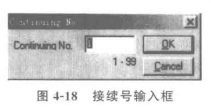
图4-18 接续号输入框
⑧块编辑 把光标置于所定义块的*上一行,然后按住鼠标左键拖动鼠标到定义块的*下面的一行,松开鼠标左键,此时被选的块将以彩色高亮显示。被选中的块可以进行拷贝、移动和删除操作。
⑨编辑继电器状态
a.选择“Edit/Toggle a/b Contacts”,打开如图 4-19所示的“继电器状态取反”对话框,在“Device Type”处选择继电器,“No”处输入继电器范围后,按“Execute”按钮即可将所选范围的继电器的状态取反。适用范围为X、Y、R、C、T、L、P继电器。
b.选择"Edit/Change Device",打开如图4-20所示的"修改继电器"对话框,在“Source”处选择源继电器及输入其范围,“Destination”处选择目标继电器及其范围后,按"Execute"按钮即可将源继电器改为目标继电器。源继电器和目标继电器可以是同一型的,也可以不是。适用范围为X、Y、R、C、T、L、P继电器。
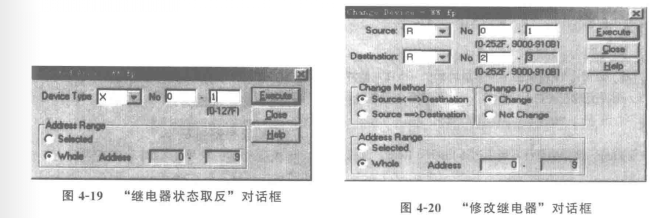
c.选择"Edit/Shift X and Y by Word",打开如图4-21所示的“修改寄存器”对话框,在"Area to Shift"处输入要修改的寄存器范围(必须是整个字),“No.After Shift”处输入修改后的寄存器范围(必须是整个字)后,按“Execute”按钮即可整个字地修改寄存器。适用范围为WX、WY、X、Y寄存器。
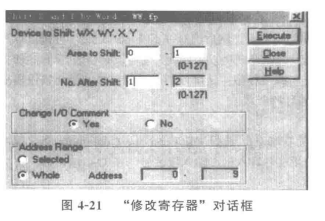
⑩ 编程方式转换 选择“View/Boolean Ladder(BLD)"将程序转换为布尔梯形图方式,选择"Boolean Non-ladder(BNL)"将程序转换为布尔非梯形图方式。以下即是由图4-13程序转换的布尔非梯形图程序。
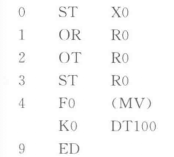
注意编程方式转换时,功能键栏也将随之变化。
⑪清除程序 选择"Edit/Clear Program",即可清除程序。但注意在离线状态下,只清除屏幕上显示的程序;而在在线状态下既清除屏幕上显示的程序,同时也清除PLC中存储的程序。
⑫ 转换程序 转换程序是指把编辑的程序转换为PLC能够处理的机器码。无论使用何种编程方式,编辑完成的程序均需要转换程序,而且在每次修改程序后,都要进行转换程序,否则一旦退出编辑状态,没有转换的程序将会丢失。转换程序每次*多可转换33行。其菜单命令为"Edit/Convert Program",或者单击常用工具栏的
在在线状态下,转换程序时程序会直接传送到PLC。如果不想重写PLC中的程序,可以在离线状态使用。
⑬程序检查
a.全部程序检查 选择"Debug/Totally Check Program",打开如图4-22所示的"全部程序检查"对话框,按"Execute"按钮后,将检查屏幕上和PLC(在线状态下)的程序内容是否有语法错误,并将错误信息显示在中间区域,选择"Jump"或"Jump&Close"按钮,可使光标跳到指定的错误位置。
b.程序比较 选择“Debug/Verify Program”,打开如图4-23所示的“当前程序与PLC程序比较"对话框,按"Execute"按钮后,将比较PLC中的程序与屏幕上程序的差别。如果要了解比较的详细情况,按"Detail"即可。
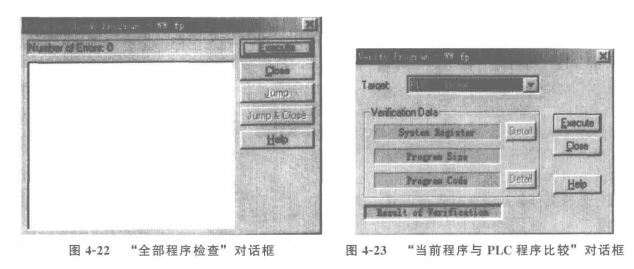
图4-22 “全部程序检查”对话框 图4-23 “当前程序与PLC程序比较”对话框
⑭在线方式与离线方式选择 选择在线方式的菜单命令为"Online/Online Edit Mode",还可单击常用工具栏的地域按钮,或单击功能键栏的按钮;选择离线方式的菜单命令为"Online/Offline Edit Mode"。还可单击常用工具栏的冠按钮,或单击功能键栏的按钮。

西门子网上总代理. .西门子网上代理 ..西门子代理. .西门子总代理 ..
西门子全球总代理. .西门子亚洲总代理.. 西门子中国总代理. .西门子上海总代理
西门子松江总代理.. 西门子工业总代理 ..西门子工业自动化总代理.. 西门子驱动技术总代理
西门子工业自动化产品商务总代理.. 西门子总代理旗舰代理商. .西门子授权指定总代理
西门子推荐**中国总代理.. 西门子总代理**经销商. .西门子**合作伙伴.. 西门子PLC总代理
西门子SIMATIC S7 系列总代理.. 西门子逻辑控制模块LOGO!总代理.
西门子SITOP系列直流电源总代理24V DC.. 西门子HMI 触摸屏总代理.. 西门子交流变频器总代理..
西门子全数字直流调速装置总代理 西门子数控总代理 西门子伺服总代理 西门子总代理
西门子代理.. 西门子总代理旗舰代理商 ..西门子电缆总代理
联系方式
- 地址:上海松江 上海市松江区石湖荡镇塔汇路755弄29号1幢一层A区213室
- 邮编:201600
- 联系电话:未提供
- 经理:吴悦
- 手机:19514718569
- QQ:2810544350
- Email:2810544350@qq.com


